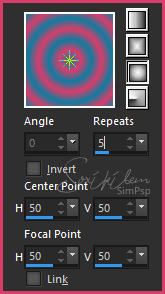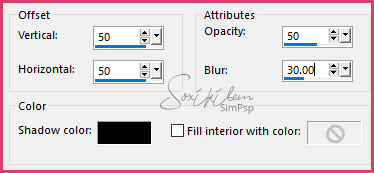|
|
MATERIAL 1 Tube Principal, 1 Tube Paisagem Narah_mask_0852 PLUGINS Filter Factory Gallery M
Tutorial Elaborado com o PSP X5
ROTEIRO
1
– Abra o tube, duplique e feche o original.
2
– Retire duas cores para trabalharmos. Aqui usei as cores #0e7da0 para o foreground e a #d93d69 para o background.
3
– Abra o tube paisagem, duplique e feche o original.
4
– Abra uma imagem transparente de 900x400 px.
5
– Forme um gradiente Linear, Angle 0, Repeats 0, com a cor do foreground
em cima. E
pinte a transparência.
6
– Plugin Filter Factory Gallery M > Faceter: 176, 136,
90.
7
– Adjust > Blur > Average: 19.
8
– Adjust > Add/Remove Noise > Add Noise: Uniform, 10, Monochrome
desmarcado.
9
– Adicione uma nova layer, Select All.
10
– Copy na paisagem e paste into selection no trabalho.
Select
None.
11
– Mude o blend desta layer para Luminence.
12
– Adicione uma nova layer e pinte com a cor branca.
13
– Aplique a mask Narah_mask_0852. Merge Group.
14
– Adicione uma nova layer e pinte com a cor usada no
background.
15
– Effects > Geometric Effects > Circle: Transparent
marcado.
16
– Mude o blend desta layer para Multiply.
17
– Diminua a visibilidade desta layer para 53%.
18
– Effects > 3D Effects > Drop Shadow: 0, 0, 100,
35.
19
– Ative o Tube principal, resize para 400px, Sharpen,
Copy.
20
– Paste a new layer no trabalho, e posicione a esquerda ou como
preferir.
21
– Drop Shadow: 0, 0, 100, 45.
22
– Adicione uma borda de 1px com a cor usada no foreground. 23 – Adicione uma borda de 30px e pinte com o gradiente como no print abaixo.
24
– Repita o Noise do item 8. 25 – Ainda Selecionado, aplique Effects > 3D Effects > Cutout como no print.
26
– Selections > Invert.
27
– Effects > 3D Effects > Drop Shadow: 0, 0, 100, 25.
Select
None.
28
– Finalize com uma borda de 1 px com a cor do
foreground. 29 – Assine e decore como preferir. CREDITO
Tube By Karine
Dreams - Tube Paisagem by Luz Cristina - Mask by Narah
Tutorial by Soxikibem'2017
Sinta-se à vontade para enviar suas versões. Terei todo o prazer em publicá-las em nosso site.
|